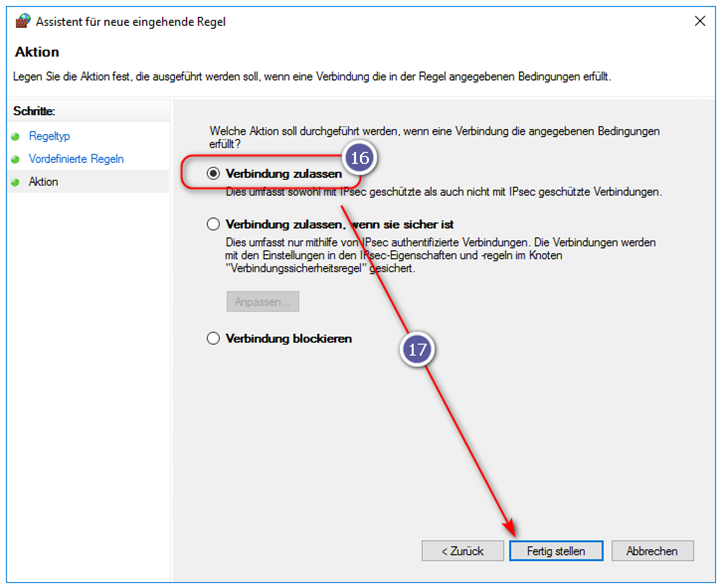Windows Remoteverwaltung - Firewall Regel erstellen
Um eine Windows Remoteverwaltung Firewall-Regel zu erstellen, befolgen Sie diese Schritte im Gruppenrichtlinien-Editor:
- Öffnen Sie den Gruppenrichtlinien-Editor.
- Navigieren Sie zu "Computerkonfiguration" > "Richtlinien" > "Windows-Einstellungen" > "Sicherheitseinstellungen" > "Windows-Firewall mit erweiterter Sicherheit" > "Windows-Firewall mit erweiterter Sicherheit - LDAP ...".
- Klicken Sie mit der rechten Maustaste auf "Eingehende Regeln" und wählen Sie "Neue Regel..." aus.
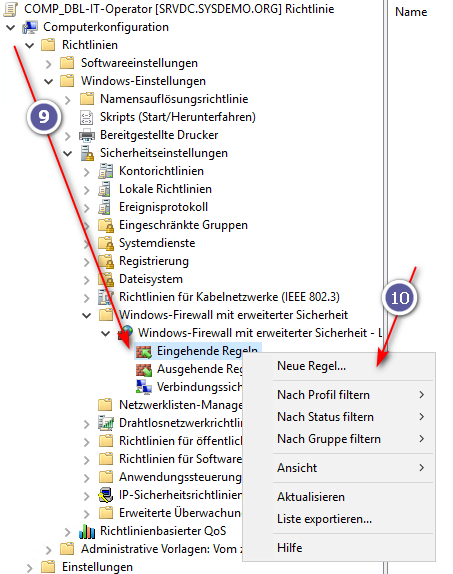
- Im "Assistenten für neue eingehende Regeln / Regeltyp" wählen Sie "Vordefiniert" aus.
- In der Auswahlliste wählen Sie "Windows-Remoteverwaltung" aus und bestätigen Sie die Auswahl mit "Weiter >".
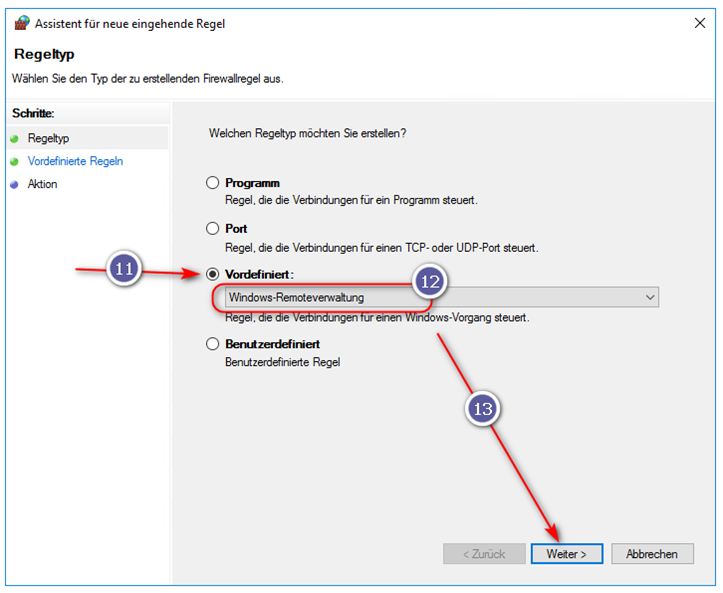
- Im "Assistenten für neue eingehende Regeln / Vordefinierte Regeln" wählen Sie "Windows-Remoteverwaltung (http Eingehend)" aus und bestätigen Sie die Auswahl mit "Weiter >".
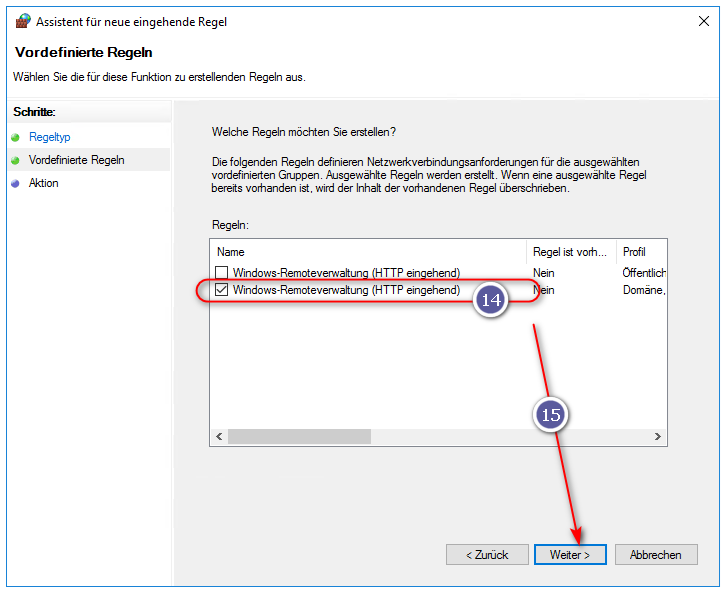
- Im "Assistenten für neue eingehende Regeln / Aktion" wählen Sie "Verbindung zulassen" aus und bestätigen Sie die Auswahl mit "Fertig stellen".